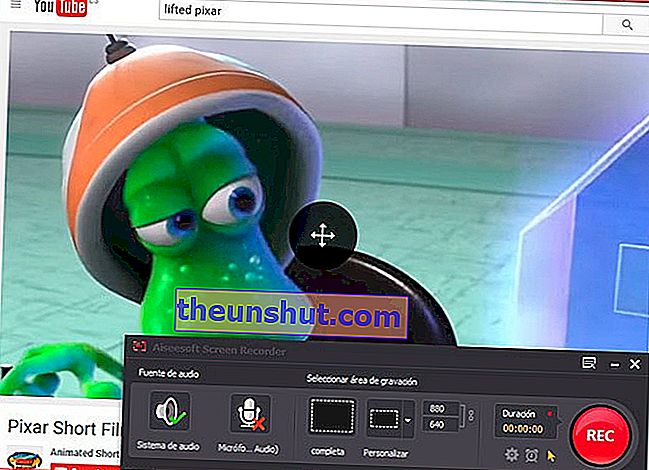
A putea înregistra ecranul computerului poate fi cu adevărat interesant. Ne poate servi, de exemplu, pentru a realiza tutoriale video despre ceva pe care vrem să-l învățăm lumii și să le postăm pe net. Putem chiar să înregistrăm un videoclip pe care îl vizionăm în streaming pentru a-l putea reda ulterior fără o conexiune la internet. Astăzi vrem să vă vorbim despre Aiseesoft Screen Recorder , un software care simplifică sarcina de înregistrare a ecranului computerului nostru. Vom trece în revistă cele mai importante caracteristici ale acestuia și cum funcționează.
Aiseesoft Screen Recorder este o aplicație pentru Windows care ne va permite să înregistrăm ceea ce se întâmplă pe ecranul computerului nostru. Dar cel mai interesant lucru este că nu numai că ne permite să salvăm desktopul, ci ne permite și să înregistrăm videoclipuri și muzică cu cea mai bună calitate. Ca funcție de bază, putem înregistra ecranul computerului și captura audio de la microfon pentru a crea videoclipuri tutoriale. Pentru a sprijini această funcție, aplicația permite evidențierea cursorului mouse-ului , oferind astfel înregistrării noastre un aspect mai profesional.
Dar, pe lângă înregistrarea a ceea ce se întâmplă pe ecranul computerului, Aiseesoft Screen Recorder ne permite să salvăm orice videoclip sau audio pe care îl redăm în flux prin computer. Adică, putem salva un capitol dintr-o serie pe care o urmărim de pe Netflix sau o melodie pe care o ascultăm pe Spotify . De asemenea, ne permite să înregistrăm jocuri de jocuri video și chiar să captăm videoclipuri de pe camera web , putând astfel salva videoconferințele pe care le facem prin intermediul computerului.

Programul ne permite să înregistrăm ecran complet sau să personalizăm zona de înregistrare. Pentru ca videoclipurile generate să aibă o calitate bună, Aiseesoft Screen Recorder are tehnologie de codare HD în timp real , putându-ne astfel salva videoclipurile cu calitate HD . Aplicația vă permite, de asemenea, să înregistrați sunetul redat pe computer, atât de la difuzoare , cât și de la microfon . Puteți chiar să înregistrați sunetul redat de emisiuni în flux precum Spotify sau Pandora .
Utilizarea programului este foarte simplă. Odată ce am descărcat și instalat aplicația, atunci când o vom executa vom vedea o bară neagră care ne oferă opțiunile pe care le încorporează Aiseesoft Screen Recorder . Primul lucru pe care va trebui să-l facem este să ajustăm zona de înregistrare . Vă putem spune să înregistrați ecran complet sau să personalizați spațiul pe ecran pe care dorim să îl înregistrați. Pe de altă parte, trebuie să configurăm și dacă dorim să înregistreze simultan audio de la difuzoare, audio de la microfon sau ambele. De exemplu, dacă înregistrăm o conferință video, va trebui să înregistrăm sunetul sistemului și, de asemenea, cel al microfonului. Dar dacă înregistrăm un serial Netflix, vom activa doar sistemul audio, deoarece dacă lăsăm înregistrarea audio a microfonului activată, se poate scurge zgomot. În cele din urmă, putem programa și sfârșitul înregistrării , în cazul în care nu vom fi în fața computerului pentru a o opri.

Odată ce toate opțiunile au fost selectate, dacă vom înregistra desktopul, vom apăsa pur și simplu butonul REC și programul va începe înregistrarea. Dacă vom înregistra de la un serviciu de streaming precum Netflix , va trebui să lansăm mai întâi aplicația și videoclipul pe care dorim să îl înregistrăm și apoi să apăsăm butonul REC . Când vrem să terminăm înregistrarea, vom apăsa pur și simplu butonul Stop și aplicația ne va oferi posibilitatea de a salva videoclipul generat în format WMV .
Aiseesoft Screen Recorder are un preț de 26 de euro și este compatibil cu Windows 10 , Windows 8.1 , Windows 8 , Windows 7 și Windows Vista .
